Oznámenia sú všade a nie všetky sú vytvárané rovnako. Niektoré upozornenia sú užitočné a iné nepríjemné, všetky však musíte ovládať. Každá aplikácia má svoj vlastný spôsob kategorického triedenia a zobrazovania upozornení, už však nemusíme hľadať milión miest, aby sme ich dostali do poriadku. Či už chcete zmeniť spôsob zobrazovania všetkých upozornení alebo jednotlivé typy upozornení z jednej aplikácie, pomocou týchto upozornení môžete nastaviť, aby fungovali.
Skvelé príslušenstvo Galaxy
- Amazon: Karta microSD Samsung 256 GB EVO Plus ($49)
- Amazon: AUKEY 18W USB-C power banka s rýchlym nabíjaním 3.0 ($30)
- Amazon: AUKEY Key Series B80 IPX6 vodeodolné slúchadlá Bluetooth ($80)
- Amazon: Bezdrôtová rýchla nabíjačka iOttie iON ($26)
Ako upraviť odznaky upozornení na ikonách aplikácií
Odznaky oznámení - tie bodky alebo čísla, ktoré sa pri použití spúšťača spoločnosti Samsung zobrazujú na ikonách aplikácií na domovskej obrazovke alebo v zásuvke aplikácie - sú niečo, čo mnoho ľudí miluje a ešte viac ľudí nenávidí. Či už chcete upraviť svoje alebo ich úplne vypnúť, ich úprava je prechádzka tortou.
- Otvor Aplikácia Nastavenia (ikona ozubeného kolieska).
- Klepnite na Oznámenia.
- Klepnite na LED indikátor vypnúť a zabrániť tomu, aby na vás blikala kontrolka upozornenia, keď je obrazovka vypnutá.
-
Klepnite na Odznaky ikony aplikácie.



- Ak chcete odznaky s ikonami aplikácií úplne vypnúť, klepnite na prepínač v hornej časti obrazovky vedľa On.
- Ak chcete čísla vypnúť a na ikonách aplikácií mať menšiu bodku, klepnite na Zobraziť bez čísla.
-
Ak chcete skontrolovať oznámenia aplikácie, stlačte a podržte ikonu aplikácie na domovskej obrazovke, posuňte zobrazenie nadol a klepnite na Zobraziť upozornenia pod domovskou obrazovkou.


Ako sa s upozorneniami pracuje v režime Nerušiť
Režim Nerušiť vám umožní, aby váš telefón zabránil nedôležitým upozorneniam, aby vás neobťažovali počas dôležitých aktivít, ako sú skúšky, bohoslužby alebo hlavne pred spaním! Stále sa však môžete rozhodnúť nechať svoje konkrétne upozornenia, ktoré považujete za dostatočne dôležité na prebudenie.
- Otvor Aplikácia Nastavenia (ikona ozubeného kolieska).
- Klepnite na Oznámenia.
-
Klepnite na Nevyrušujte.



- Klepnite na Skryť upozornenia (k výnimkám sa vrátime o minútu)
- Ak chcete zakázať všetky oznámenia v DND, klepnite na Skryť všetko.
- Klepnite na Nezapínať obrazovku aby sa zabránilo zapnutiu upozornení na obrazovke v DND.
- Klepnite na Žiadny indikátor LED aby v DND neblikala LED s upozornením celú noc.
- Klepnite na Skryť odznaky ikony aplikácie ponechať upozornenia mimo domovskej obrazovky a zásuvky aplikácií v DND.
- Klepnite na Skryť v zozname upozornení aby sa upozornenia nezobrazovali v tieni upozornení alebo na stavovom riadku v DND.
- Klepnite na Nezobrazovať upozornenia umožniť, aby sa upozornenia zobrazovali v tieni upozornení, ale nezobrazovať sa nad aplikáciou, ktorú momentálne používate v DND.
-
Klepnite na Skryť ikony stavového riadku zabrániť zobrazovaniu upozornení v stavovom riadku v DND.

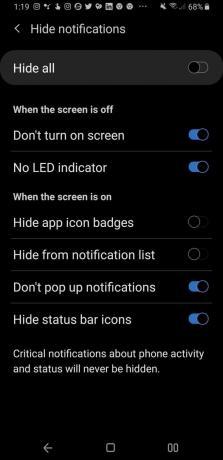
Týmto sa budú riadiť oznámenia DND v celom zariadení, s výnimkou upozornení kritických zariadení - ktoré nie Vyrušovanie sa už nikdy nemôže skryť - ale môžete pridať výnimky z určitých druhov vyrušovaní alebo určitých aplikácií oznámenia.
Ako pridať kategorickú výnimku upozornenia Nerušiť
- Otvor Aplikácia Nastavenia (ikona ozubeného kolieska).
- Klepnite na Oznámenia.
-
Klepnite na Nevyrušujte.



- Klepnite na Povoliť výnimky.
- Prvá časť prepínačov určuje, aké zvuky sa budú hrať počas DND. Ak chcete napríklad povoliť zvonenie budíkov v DND, klepnite na prepínač vedľa Alarmy zapnúť.
- Spodná časť určuje, cez ktoré typy upozornení je možné prejsť. Klepnite na Hovory od.
-
Klepnite na Iba kontakty aby ste umožnili počuteľné zvonenie iba vašim kontaktom.

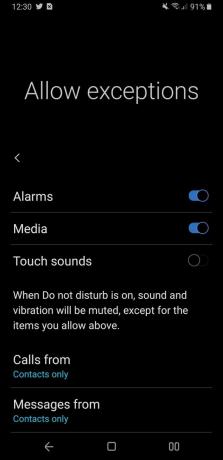

- Klepnite na Správy od.
- Klepnite na Iba obľúbené kontakty povoliť zvuk iba textových správ od kontaktov označených hviezdičkou.
- Klepnite na ikonu Opakujte volajúcich zapnúť. Toto umožňuje niekomu, kto vám zavolá dvakrát za päť minút, aby pri druhom hovore počuteľne zazvonil, napríklad keď vaša dcéra volala z telefónu priateľa počas spánku.
- Klepnite na Výstraha udalosti / úlohy ak chcete, aby upozornenia na udalosti kalendára zvonili podľa plánu.
-
Klepnite na Pripomienky povoliť vyzváňanie pripomenutí aplikácií podľa plánu.

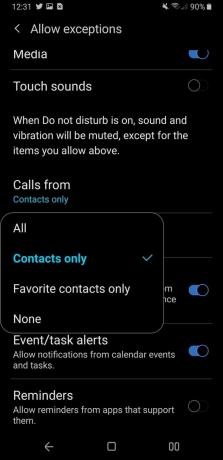

Ako upraviť nastavenie upozornení konkrétnej aplikácie v jednom používateľskom rozhraní
Môžete tiež upraviť upozornenia pre jednotlivé aplikácie, a dokonca aj pre jednotlivé kategórie v aplikácii Android Pie, umožnenie určitým aplikáciám preraziť cez DND, aby stále zneli, alebo zabrániť tomu, aby vás niektoré aplikácie zbytočne otravovali oznámenia.
- Otvor Aplikácia Nastavenia (ikona ozubeného kolieska).
- Klepnite na Oznámenia.
-
V časti Nedávno odoslané klepnite na Vidieť všetko.



- Klepnite na ikonu aplikácia chcete upraviť nastavenia uzamknutej obrazovky pre. Vyberám Twitter, aby som zobrazil podrobné nastavenia, ktoré má - rovnako ako mnoho komunikačných aplikácií - pre upozornenia.
- Klepnite na Zobraziť upozornenia prepínačom v hornej časti ponuky úplne vypnete upozornenia pre aplikáciu.
- Klepnite na ikonu notifikačná kategória ktoré chcete upraviť, napríklad Priame správy.
- Klepnite na Zobraziť upozornenia prepínačom v hornej časti ponuky úplne vypnete upozornenia pre túto kategóriu.
- Klepnite na Štýl oznámenia zmeniť svoje upozornenia iba na zvuk, ticho alebo ticho a podľa potreby ich minimalizovať.
-
Klepnite na Zvuk nastavíte vlastný tón upozornenia pre túto kategóriu upozornení.


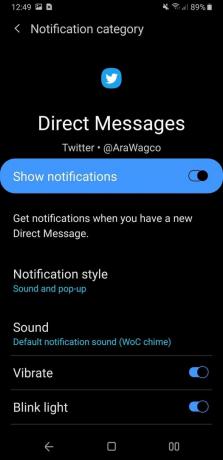
- Klepnite na ikonu požadovaný tón pre vašu kategóriu upozornení.
- Klepnite na ikonu šípka späť v ľavom hornom rohu obrazovky.
- Klepnite na Vibrovať na vypnutie vibrácií pre túto kategóriu upozornení.
- Klepnite na Bliká vypnúť LED indikátor pre túto kategóriu oznámení.
- Klepnite na Odznaky ikony aplikácie zabrániť tejto kategórii oznámení v zobrazení bodky na ploche a zásuvke aplikácie. To je skvelá pomoc pre aplikácie s trvalými upozorneniami!
- Klepnite na Ignorujte Nerušiť aby táto kategória oznámení vyzváňala a zobrazovala sa normálne, aj keď je zapnuté DND.
- Klepnite na ** Uzamknúť obrazovku *.
-
Klepnite na požadovanú úroveň obsahu. Skryť obsah ukáže, že na uzamknutej obrazovke je upozornenie, ale nie obsah priamej správy Nezobrazovať upozornenia ponechá upozornenie a jeho ikonu na uzamknutej obrazovke, čo znamená, že sa upozornenie nezobrazí, kým neodomknete telefón.
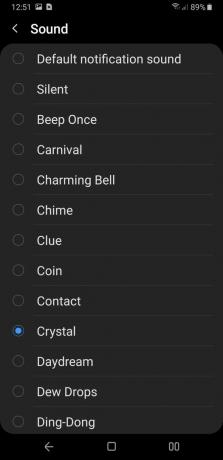

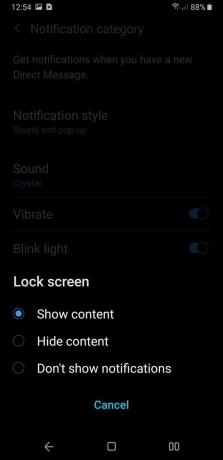
Ak sa snažíte skryť svoje DM na vedľajšiu koľaj - alebo na niečo nevinné, ako napríklad skupinový text plánujúci prekvapenie, myslím - Nezobrazovať upozornenia na uzamknutej obrazovke môžu byť užitočným nástrojom, nezabudnite však, že ak neustále odomykáte, môže to spôsobiť oneskorenú odpoveď telefón.
Za nákupy môžeme získať províziu pomocou našich odkazov. Uč sa viac.

Tieto slúchadlá uľahčujú utopenie sveta s vašim Note 9.
Ak hľadáte slúchadlá, ktoré sa dajú spárovať s telefónom Galaxy Note 9, nie sú k dispozícii žiadne možnosti. Od slúchadiel do uší až po slúchadlá s potlačením hluku a skutočne bezdrôtové možnosti - to sú slúchadlá pre Galaxy Note 9.

Tu sú najlepšie prípady pre Galaxy S10.
Aj keď to nie je najnovší telefón, Galaxy S10 je jeden z najkrajších a najšmykľavejších telefónov na trhu. Určite ho vybavte jedným z týchto prípadov.

Ľudia, ktorí majú záujem o rootovanie a modifikáciu, by si mali tieto telefóny s Androidom vyskúšať.
Ak hľadíte do budúcnosti a viete, že na svojom ďalšom telefóne budete chcieť zmeniť niečo, čo si vyžaduje vlastný softvér alebo prístup root, sú tieto telefóny tou najlepšou voľbou.
Ara Wagonerová
Ara Wagoner je spisovateľkou v systéme Android Central. Motivuje telefóny a pichne palicou Hudba Google Play. Keď nepíše pomoc a návody, sníva o Disneyho a speváckych šou. Ak ju uvidíte bez slúchadiel, BEŽTE. Môžete ju sledovať na Twitteri na adrese @arawagco.
